データのカテゴリーに基づいたファセット検索の高度なチュートリアル手順。
分散されたピボットのファセット化がサポートされています。この高度なチュートリアルでは、データのカテゴリーに基づいたフィルター検索の結果をドリル・ダウンするためにSolr Adminクエリー・フォームを使用してファセット検索を実行します。ファセット化とは、検索結果をインデックスが付けられている用語に基づいてカテゴリーに整理することです。検索実行者は、インデックス付けされた用語とともに、用語ごとに見つけられる一致ドキュメントの数を数値で示します。ファセット化することによって、検索結果が検索実行者の求める内容に限定され、検索結果を精査しやすくなります。
手順
以下の手順では、基本チュートリアルでセットアップした、健康に関する世論調査のデータベースをドリル・ダウンします。Solr Adminでクエリーの年齢ファセット・パラメーターを使用して、データベースのクエリーを実行します。
-
Solr Adminを開きます。
http://localhost:8983/solr/
-
Core Selectorで、Solrコアの名前として「nhanes_ks.nhanes」を選択します。
-
[Core Admin]、[Query]の順にクリックします。
-
Solr Adminクエリー・フォームで、主要なクエリー・パラメーター・テキスト入力ボックス[--q]に世帯数として「9」を指定します。
-
[sort]で年齢別の並べ替えが、若い順から昇順に並べ替えられるように指定します。
-
[fl](フィルター・リスト)で、結果から年齢と世帯人数のみが返されるように指定します。
メイン・クエリーの結果には、9人の家族がいる世帯のデータのみが含まれるようになります。
-
[wt]ドロップダウンから[xml]を選択します。
出力はXML形式で表示されます。
-
[facet]オプションを選択します。
ファセット・パラメーター値を入力するテキスト入力ボックスが表示されます。
-
[facet.field]で、以下の値を入力します。
各年齢層の人数が、クエリー結果の最後の方に表示されます。
-
[Execute Query]をクリックします。
numfoundの値として、9人の家族がいる世帯が186件見つかったことが表示されます。クエリー結果には、フィルター・リスト、age 、family_sizeのフィールドの結果のみが含まれています。
-
クエリー・フォームの末尾までスクロールすると、ファセット結果が表示されます。